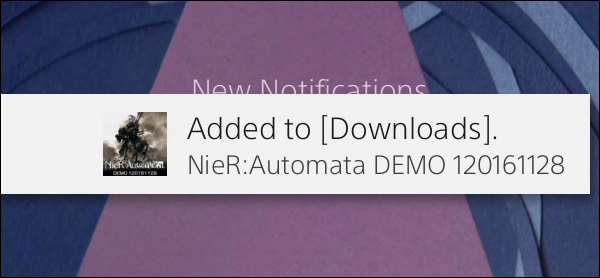
PlayStation 4-spil kan være enorme og det tager timer at downloade dem. Heldigvis kan du begynde at downloade spil, selv når du ikke er hjemme. Alt hvad du behøver er Sonys officielle smartphone-app eller en webbrowser på enhver pc.
Dette fungerer kun med digitale spil. Hvis du har en fysisk kopi af spillet, skal du sætte det i din PlayStation 4s diskdrev, før konsollen begynder at installere det og downloade eventuelle opdateringer (selvfølgelig). Du kan dog købe digitale spil hjemmefra, og de downloades automatisk til din PS4.
Tjek dine hviletilstandsindstillinger
RELATEREDE: Skal du bruge "Hvilemodus" på din PlayStation 4 eller slå den fra?
Dette kræver, at du bruger de korrekte strømbesparelsesindstillinger på din PlayStation 4. Normalt Hvilemodus drift forbliver PlayStation 4 i kontakt med Sonys servere og vågner automatisk for at downloade opdateringer og spil, som du køer til download.
Hvis du er væk fra din konsol lige nu, kan du springe dette trin over og bare prøve at downloade det spil, du vil downloade. Forudsat at din PS4 er på standardindstillingerne for hviletilstand, fungerer den bare. Men hvis du tidligere har deaktiveret denne funktion på din konsol, begynder spillet ikke at downloade med det samme. Det downloades automatisk, når du kommer hjem og tænder din PS4.
For at kontrollere denne indstilling på din PS4 skal du gå til Indstillinger> Strømbesparelsesindstillinger> Indstil tilgængelige funktioner i hviletilstand. Sørg for, at indstillingen "Forbliv forbundet til internettet" er aktiveret. Dette giver din PS4 mulighed for at vågne op og downloade spil og opdateringer.
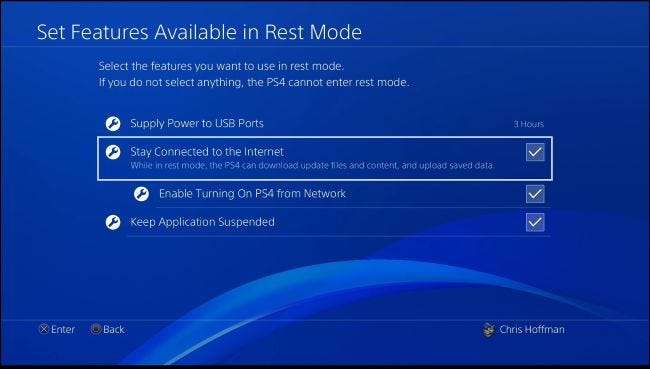
Du bør også sikre dig, at du er logget ind på PlayStation Network med den samme brugerkonto, som du bruger på din telefon. Gå til Indstillinger> Kontoindstillinger, og vælg "Log ind", hvis du bliver bedt om det. Hvis du i stedet ser muligheden "Log ud" her, er du allerede fuldt logget ind.
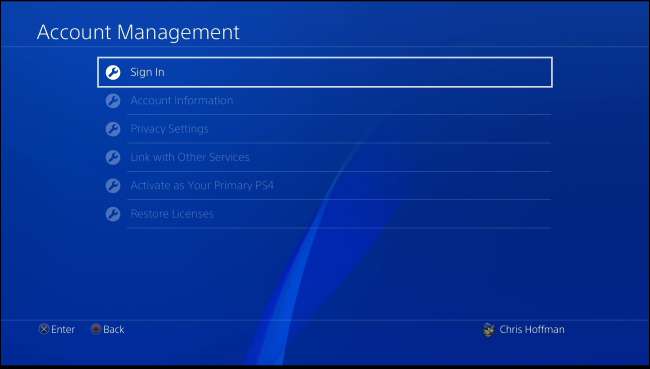
Sådan downloades spil fra din telefon
Du kan downloade spil fra din telefon ved hjælp af Sonys PlayStation-app, der er tilgængelig på Google Play for Android eller den App Store for iPhone .
Start appen efter installationen, og log ind med den samme PlayStation Network-konto, som du bruger på din PlayStation 4. Tryk på ikonet PlayStation Store øverst til venstre i appen.
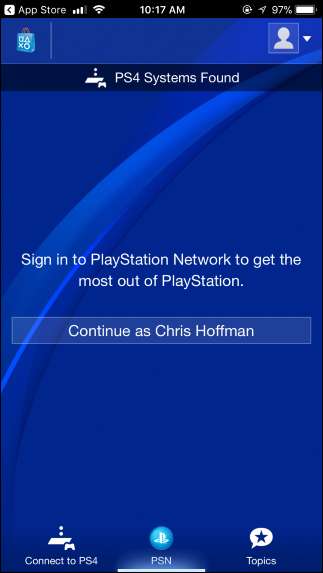
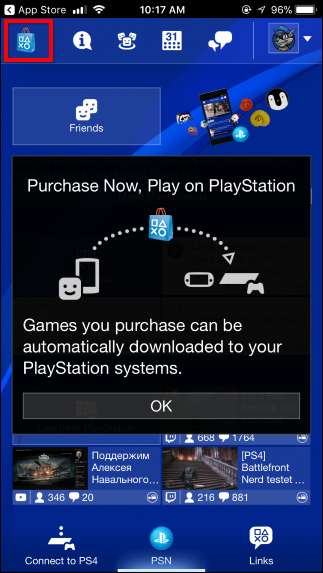
For at downloade et spil, du endnu ikke har købt (eller tidligere downloadet, hvis spillet er gratis), skal du finde spillet i PlayStation Store her. Tryk på knappen "Føj til kurv", og køb spillet, eller tryk på "Prøv gratis demo", hvis det er en gratis demo.
Når du har bekræftet dit køb, skal du trykke på knappen "Download til din PS4" for straks at downloade spillet til PlayStation 4, der er knyttet til din konto.
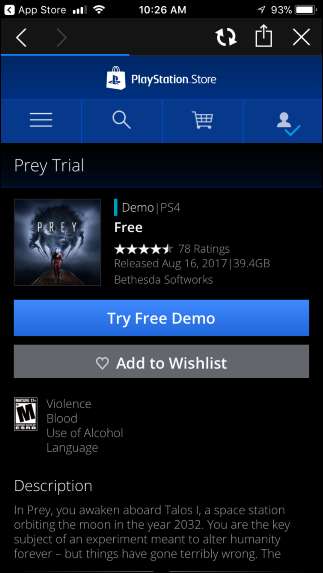
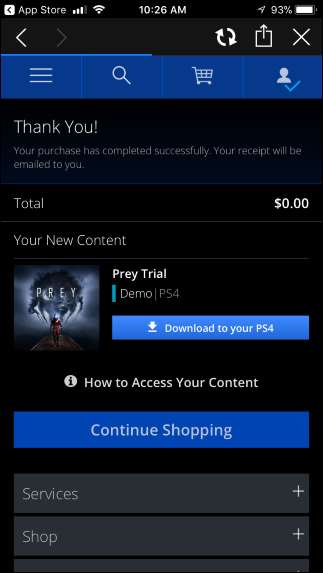
For at downloade et spil, du allerede har købt eller tidligere har downloadet gratis, skal du trykke på kontoikonet øverst til højre på skærmen. Tryk på "Købshistorik" i den menu, der vises.
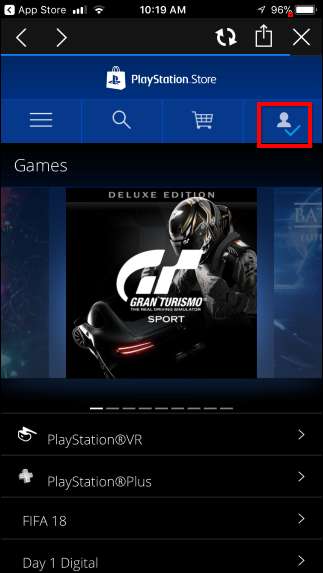
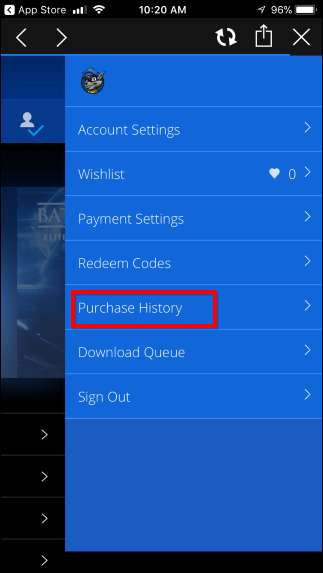
Rul gennem de spil, du har adgang til, og tryk på knappen "Download til din PS4" for det, du vil downloade. Din PS4 downloader dem automatisk.
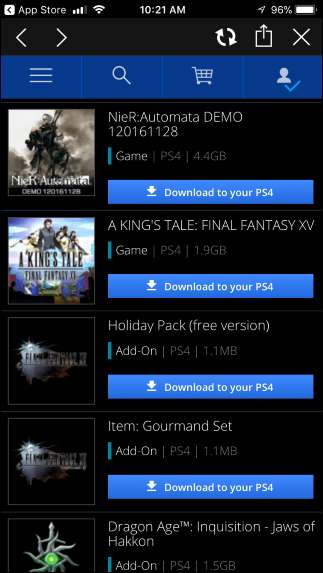
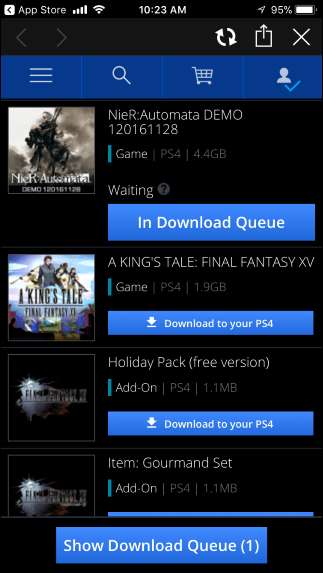
Du kan trykke på dit kontoikon og vælge "Download kø" for at se køen af spil, du downloader, og deres status. Du kan endda trykke på “X” -knappen på denne skærm for at stoppe en download eksternt.
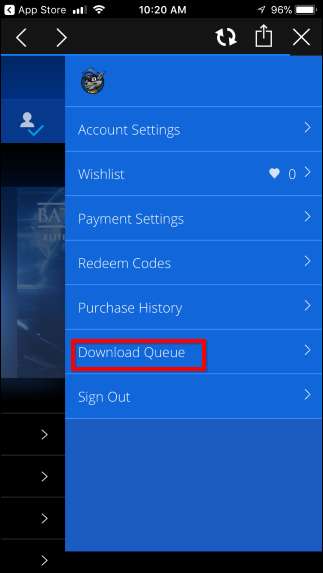
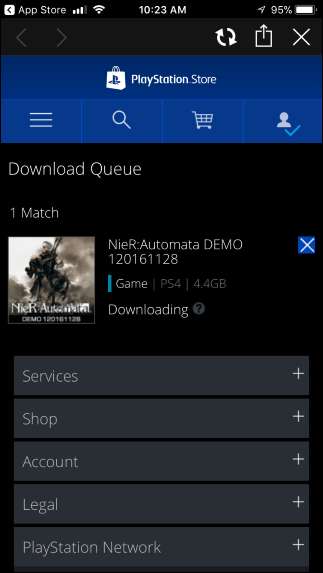
Sådan downloades spil fra en webbrowser
Du kan downloade spil fra enhver webbrowser ved hjælp af Sonys PlayStation Store website . Gå til webstedet, klik på "Log ind", og log ind med den konto, der er knyttet til din PS4.
Denne proces fungerer den samme på hjemmesiden som den gør i PlayStation-appen. Find et betalt eller gratis spil, du vil installere, og køb det eller download det gratis.
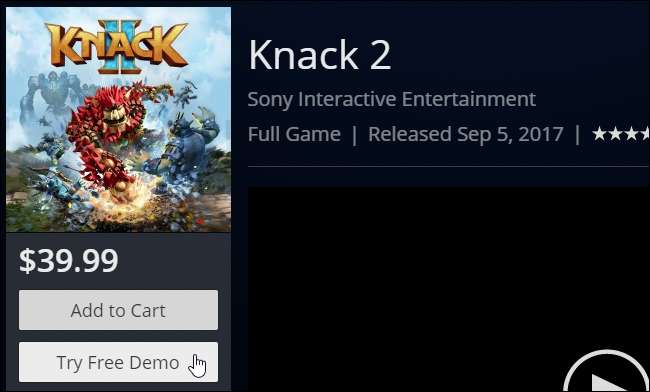
Når du har bekræftet købet eller gratis download, kan du klikke på knappen "Download til din PS4" for straks at begynde at downloade spillet på PlayStation 4, der er knyttet til din konto.
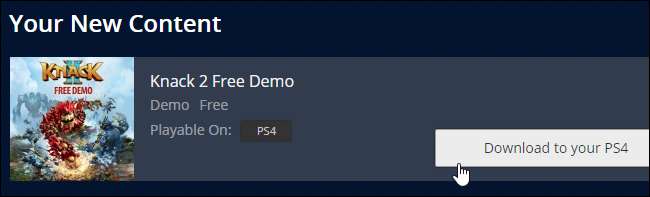
For at begynde at downloade et spil, du tidligere har købt eller downloadet gratis, skal du klikke på dit kontonavn øverst til højre på siden og vælge "Købshistorik".
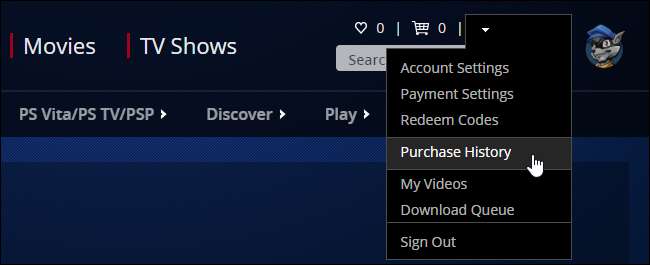
Find det spil, du vil downloade, og klik på knappen "Download til din PS4".
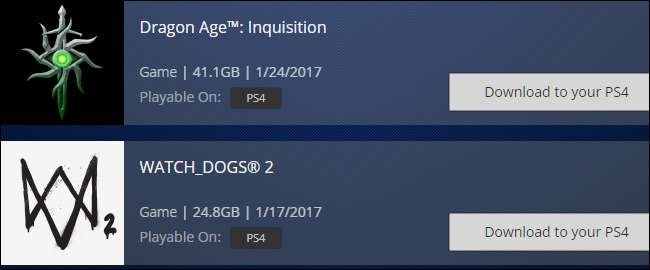
For at se din downloadkø skal du klikke på dit kontonavn i øverste højre hjørne af siden og vælge 'Download kø'.
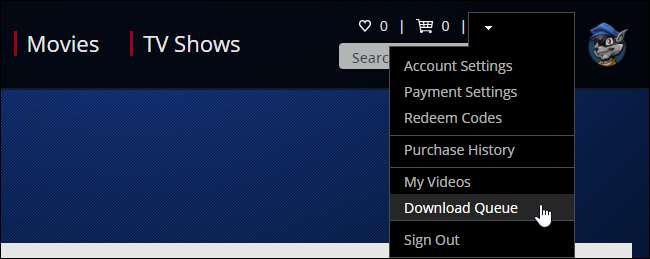
Du kan se dine aktive downloads fra denne skærm og endda annullere dem herfra, hvis du vil.
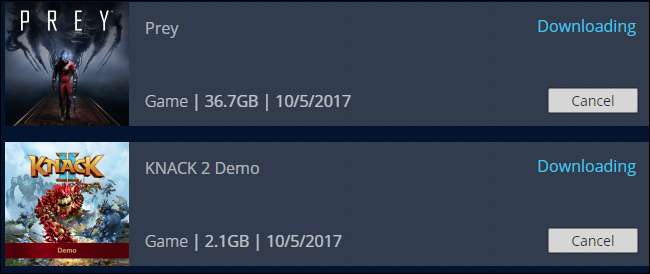
Hvis download ikke starter automatisk
Det kan tage et par minutter at downloade spillet, når du har klikket på knappen "Download til din PS4". Hvis den aldrig starter, har din PlayStation 4 enten den forkerte indstilling for hviletilstand, eller den har ikke forbindelse til internettet. Downloaden begynder straks, når nogen tænder din PS4, og den har forbindelse til internettet.
For at sikre, at dette fungerer i fremtiden, skal du aktivere indstillingen "Forbliv forbundet til internettet" på din PS4s indstillingsfunktioner tilgængelige i skærmbilledet Hvile.







